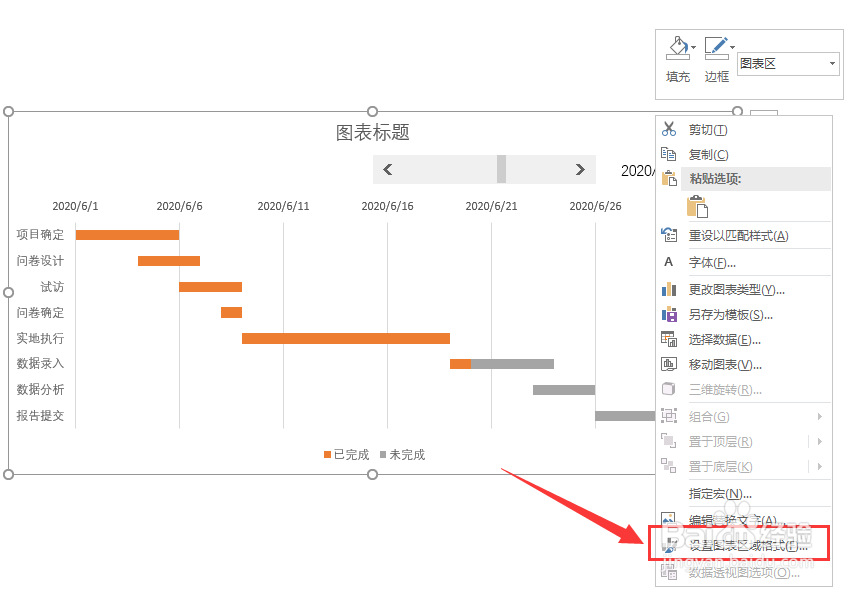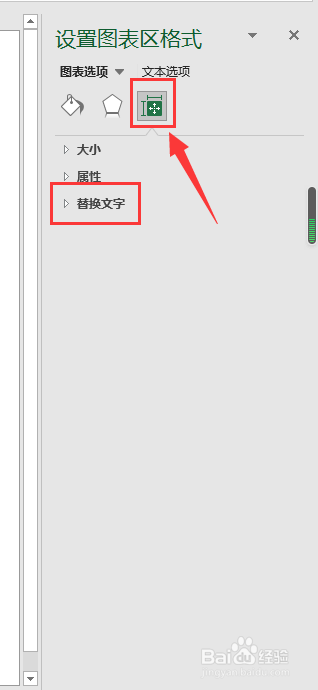1、打开Excel文档,选中需要设置可选文字的图表
2、点击鼠标右键,在出现的弹窗中选择【设置图表区域格式】
3、在功能设置右侧出现的浮窗中选择【大小与属性】选项
4、在大小与属性选项下,在【可选文字】区域填写【主题】内容
5、填写主题内容后,点击关闭即可,完成可选文字的设置
6、总结:1.打开Excel文档,选中需要设置可选文字的图表;2.点击鼠标右键,在出现的弹窗中选择【设置图表区域格式】;3.在功能设置右侧出现的浮窗中选择【大小与属性】选项;4.在大小与属性选项下,在【可选文字】区域填写【主题】内容;5.填写主题内容后,点击关闭即可,完成可选文字的设置。